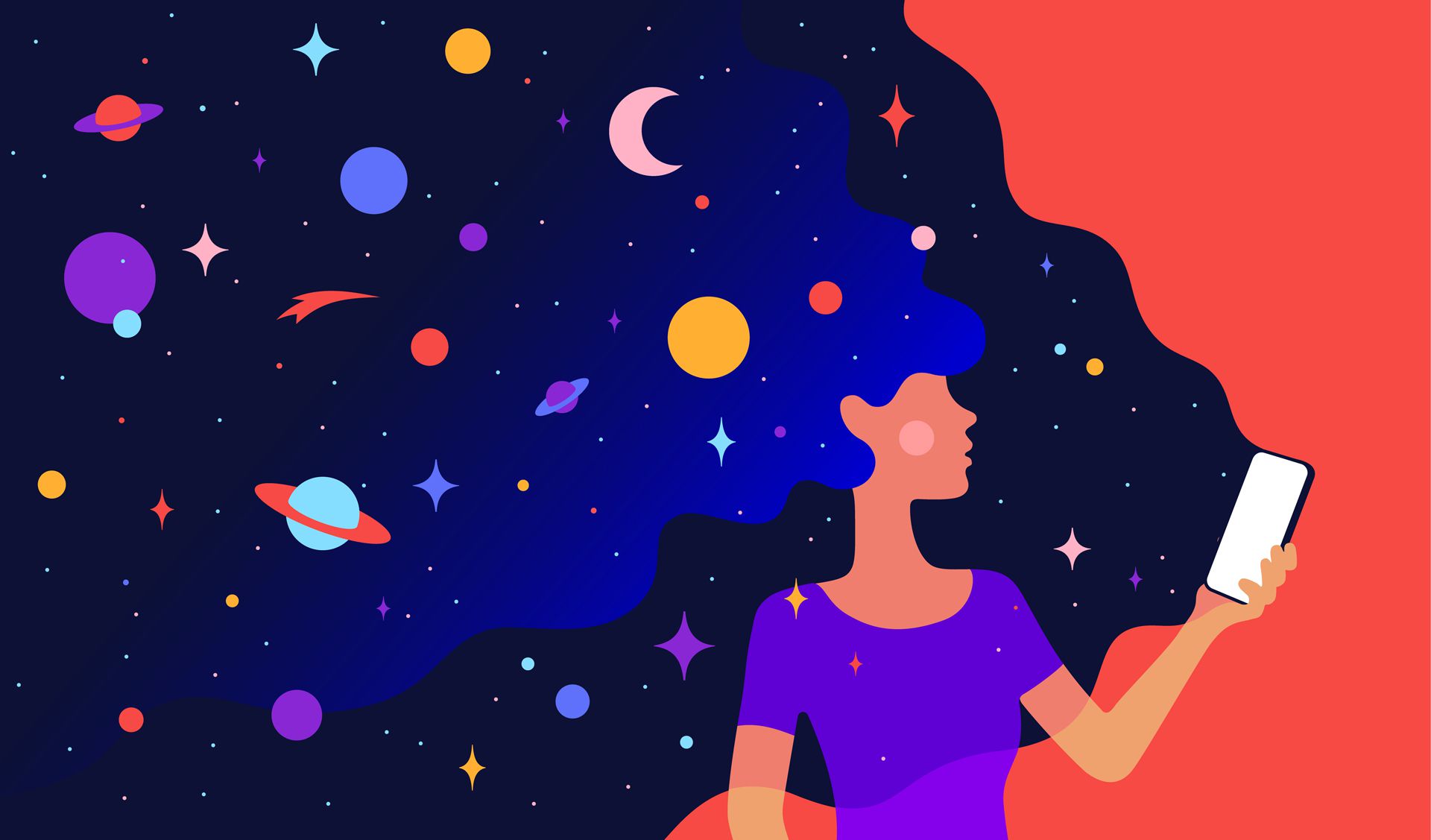Mitä tietää
- Tehosteet: Napauta Tehosteet† Napauta luokan nimeä selataksesi muita vaihtoehtoja.
- Suodattimet: Napauta Suodattimet† Valitse suodatin. Lisää tai vähennä voimakkuutta vetämällä valkoista pistettä.
- Teksti: Napauta Teksti > kirjoita viesti > valitse fontti tai väri näppäimistön yläpuolella olevasta valikosta > napauta A lisätäksesi yleiskatsauksen.
TikTok-sovelluksessa on integroituja videosuodattimia ja tehosteita, joita voit lisätä tallennuksen jälkeen tai sen aikana. Tässä artikkelissa kerrotaan, kuinka saada lisää suodattimia ja tehosteita TikTokiin ja kuinka lisätä tekstiä TikTok-videoon.
Lisää tehosteita TikTok-videoon
Sekä satunnaiset käyttäjät että suositut sosiaalisen median vaikuttajat käyttävät TikTok-tehosteita tehdäkseen videoistaan kiinnostavampia ja viihdyttävämpiä. Voit myös lisätä valokuvia videoihisi. Näin voit lisätä videotehosteita TikTokiin.
-
Lehdistö Plus ††) -kuvaketta alavalikon keskellä.
-
Napauta punaista tiedosto -kuvaketta tallentaaksesi uuden videon tai napauta lataa ladataksesi olemassa olevan leikkeen laitteestasi. Pystysuuntaiset videot näyttävät paremmilta TikTokissa ja saavat yleensä enemmän sitoutumista.
-
Napauta Tehosteet alavalikosta.
-
TikTok-sovellus näyttää videosi live-esikatselun, jonka alla on aikajana. Vedä valkoinen merkki paikkaan, johon haluat tehosteen alkavan. Jos haluat sijoittaa tehosteen koko videoon, jätä valkoinen merkintä alkuun.
-
Käytettävissä olevat tehosteet näkyvät ympyräkuvakkeina aikajanan alla. Selaa luetteloa pyyhkäisemällä vasemmalle tai oikealle. Kun löydät tehosteen, jota haluat kokeilla, ota se käyttöön napauttamalla kuvaketta pitkään. Oletustehosteluokka on Visuaalinen† Napauta luokan nimeä ympyröiden alla nähdäksesi tehosteet muista luokista.
-
Lehdistö pelata -painiketta toistaaksesi videon. Jos et ole tyytyväinen tuloksiin, napauta nuoli -kuvaketta aikajanan alla kumotaksesi sen.
-
Toista niin monella tehosteella kuin haluat videosi muissa osissa tai jopa olemassa olevan tehosteen päällä. Kun olet valmis, napauta Tallentaa† Yleensä vain yhtä TikTok-tehostetta Tarra-luokasta voidaan käyttää videota kohden. Muita tehosteita voidaan kuitenkin käyttää tämäntyyppisten tehosteiden sijaan.
-
Tee muut muutokset ja napauta Seuraava† On okei napauttaa Seuraava tekemättä muita muutoksia.
-
Kirjoita hyvä kuvaus, valitse hashtagit ja asetukset ja napauta Jälkeen† TikTok-videosi on nyt live-tilassa valitsemillasi tehosteilla.
Lisää suodattimia TikTok-videoon
Vaikka TikTokin tehosteita käytetään dynaamisten tai luovien kuvien luomiseen, TikTok-suodattimia käytetään hienovaraisempien muutosten tekemiseen ja ne toimivat samalla tavalla kuin valokuvasuodattimet Instagramissa.
-
Lehdistö Plus ††) -kuvaketta alavalikon keskellä.
-
Napauta punaista tiedosto -kuvaketta tallentaaksesi uuden videon tai napauta lataa käyttääksesi laitteellesi tallennettua leikettä. Voit halutessasi ladata tai sisällyttää erilaisia videomateriaalia käytettäväksi TikTok-videossasi.
-
Napauta Suodattimet pystysuoran valikon oikeassa yläkulmassa. Tästä valikosta voi olla vaikea nähdä, onko videossasi paljon valkoista.
-
Näytön alareunassa näkyy useita suodattimia. Napauta yhtä nähdäksesi sen live-esikatselun videossasi. Vähennä tai lisää TikTok-videosuodattimen voimakkuutta vetämällä valkoista pistettä. Kun TikTok-videosi näyttää siltä kuin haluat, sulje Suodattimet-valikko napauttamalla sitä. Voit poistaa kaikki käytetyt suodattimet ja aloittaa alusta napauttamalla vasemmalla olevaa kuvaketta, joka näyttää ympyrältä, jonka läpi kulkee viiva.
-
Tee muut haluamasi muokkaukset ja napauta Seuraava†
-
Poistu syöttämällä tarvittavat tiedot ja valitsemalla haluamasi asetukset ja napauttamalla sitten Jälkeen julkaistaksesi videosi.
Missä TikTok Sparkle -suodatin on?
Yksi TikTokin trendikkäimmistä suodattimista on se, joka lisää videoon kiiltäviä kimalteita. Tätä voi olla vaikea löytää, koska se ei ole suodatin, vaan tehoste, ja se löytyy Tehosteet-valikosta. Sparkle-nimistä tehostetta ei myöskään ole. TikTok-käyttäjät, joilla on kimallustehostevideoita, ovat todennäköisesti käyttäneet yhtä tai useampaa seuraavista TikTok-tehosteista:
- Kultajauhe
- Sydän
- Sateenkaari
- sydän jyllää
- bling
- viiri
- tähtien valo
- ilotulitus
- Värikäs
- Vuotaa
Kaikki nämä tehosteet kuuluvat Visual-luokkaan.
Lisää tekstiä TikTok-videoon
Tekstin lisääminen TikTok-videoon on melko helppoa ja toimii samalla tavalla kuin lisäät tekstiä Instagram-tarinaan.
-
Lehdistö Plus ††) -kuvaketta alavalikon keskellä.
-
Napauta punaista tiedosto -kuvaketta tallentaaksesi uuden videon tai napauta lataa ladataksesi olemassa olevan leikkeen laitteestasi.
-
Napauta alavalikosta Teksti†
-
Näppäimistö tulee näkyviin useiden asetteluvaihtoehtojen viereen. Kirjoita ensin viestisi. Jos poistut vahingossa tekstinmuokkausnäytöstä, napauta sanojasi videon esikatselussa ja napauta muokata†
-
Valitse kirjasin ja väri näppäimistön yläpuolella olevasta valikosta. Lehdistö A -kuvaketta lisätäksesi värillisen ääriviivan tekstisi ympärille. Napauta viivojen kuvaketta valitaksesi kohdistusasetuksen. Ääriviivan lisääminen voi olla loistava tapa parantaa sekä videon että pikkukuvan luettavuutta.
-
Napauta Tehty†
-
Muuta tekstin kokoa, siirrä ja kierrä sitä kahdella sormella, jotta saat sen minne haluat. Tee muut haluamasi muutokset ja napauta sitten Seuraava†
-
Tee tavalliset valinnat, kirjoita kuvaus hashtageilla ja napauta Jälkeen julkaista TikTok-videosi.